Tento příspěvek popisuje, co je Accountsd a 3 ověřené metody, jak problém vyřešit Accountsd chce použít přihlašovací klíčenku chyba. Když vás váš Mac neustále žádá o heslo ke klíčence, můžete se ho zbavit pomocí níže uvedených řešení.
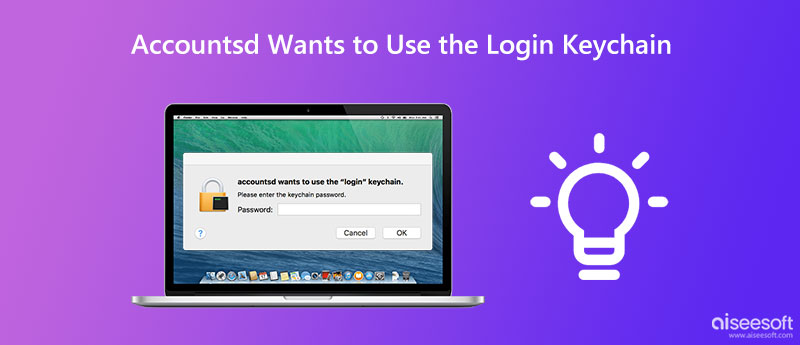
Accountsd poskytuje macOS přístup k libovolnému uživatelskému účtu, který je uložen v systému. Má také jiný název, iCloud klíčenka. Když se přihlásíte k účtu na Macu, použijete Accounts Framework. Accountsd umožňuje různým aplikacím a službám na Macu získat uživatelská jména a hesla. Integrace s Accountsd navíc ukládá vaše účty a hesla pro aplikace a služby. Nabízí pohodlný způsob, jak synchronizovat všechna data klíčenky iCloud napříč zařízeními Apple.
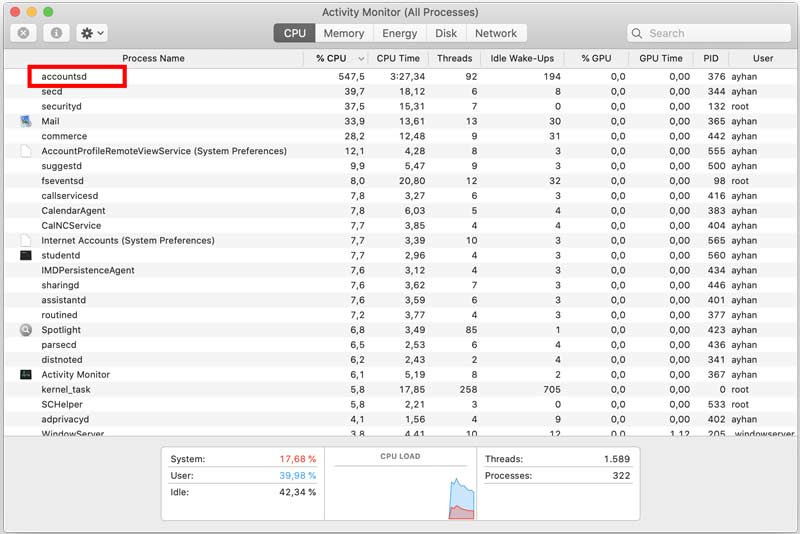
Pokud chcete zobrazit a spravovat svá uložená hesla klíčenek, můžete použít výkonné Správce hesel pro iPhone. Je speciálně navržen pro správu všech typů hesel Apple na vašem Macu, iPhonu a iPadu. Může to být alternativa klíčenky iCloud pro ukládání a úpravu vašich účtů Apple, přihlašovacích údajů, hesel aplikací a dalších.

Ke stažení
100% bezpečné. Žádné reklamy.
100% bezpečné. Žádné reklamy.

Když jsou informace o vašem účtu Apple nesynchronizované nebo je klíčenka iCloud uzamčena, protože váš Mac byl po určitou dobu neaktivní, uvidíte, že Accountsd chce použít přihlašovací zprávu klíčenky. Chcete-li klíčenku odstranit, můžete zadat heslo. Pokud se na obrazovce Macu opakovaně zobrazuje zpráva o přihlášení k účtu, můžete to opravit pomocí níže uvedených tří řešení.
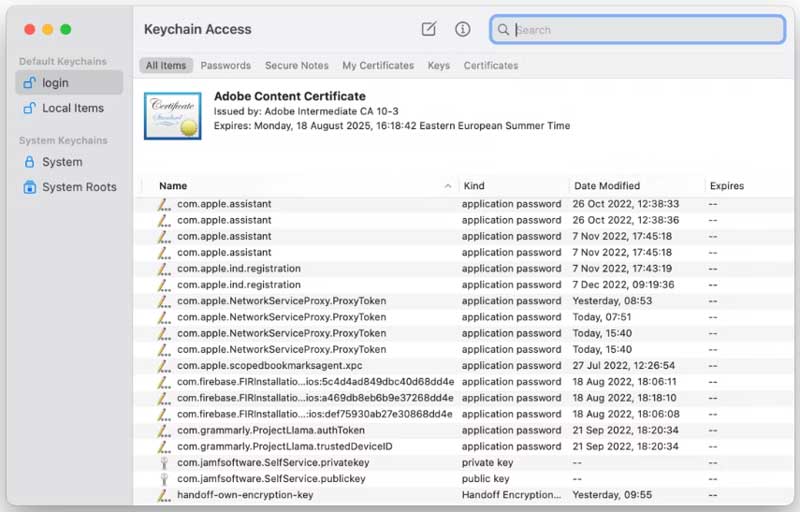
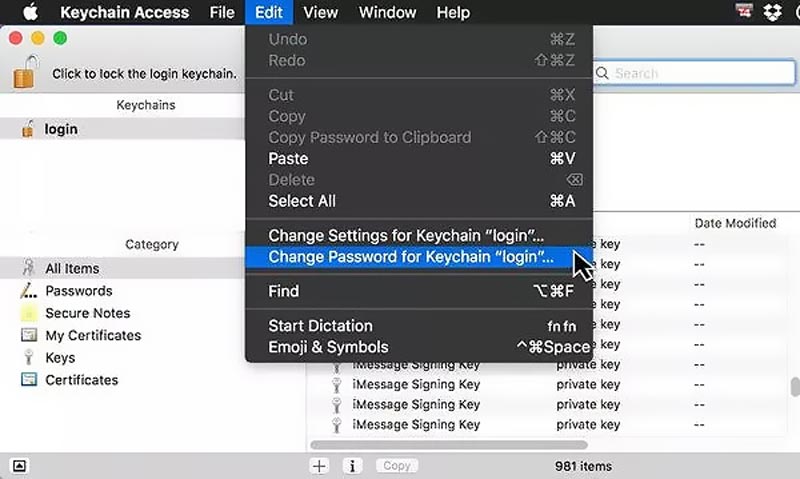
Když se na obrazovce vašeho Macu znovu objeví zpráva Accountsd chce použít přihlašovací klíčenku, můžete vytvořit novou přihlašovací klíčenku a odstranit ji. Mac si ponechá starší verzi klíčenky a uchová všechna uložená hesla a podrobnosti o účtu.
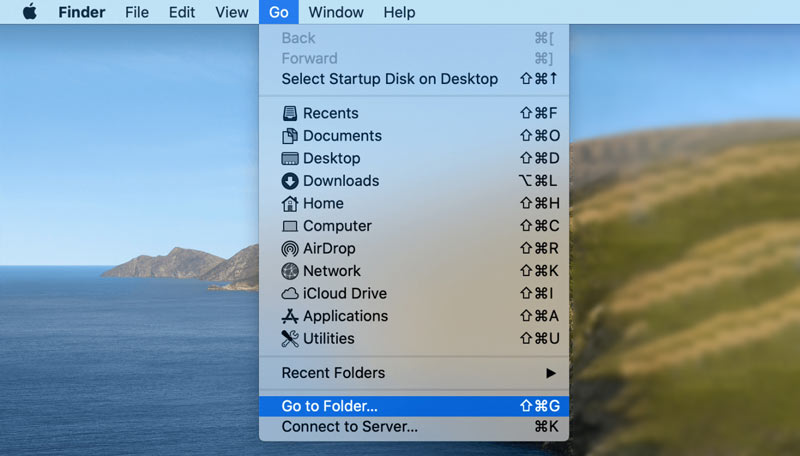
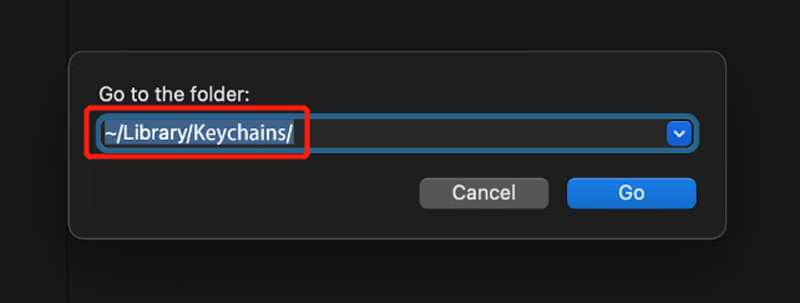
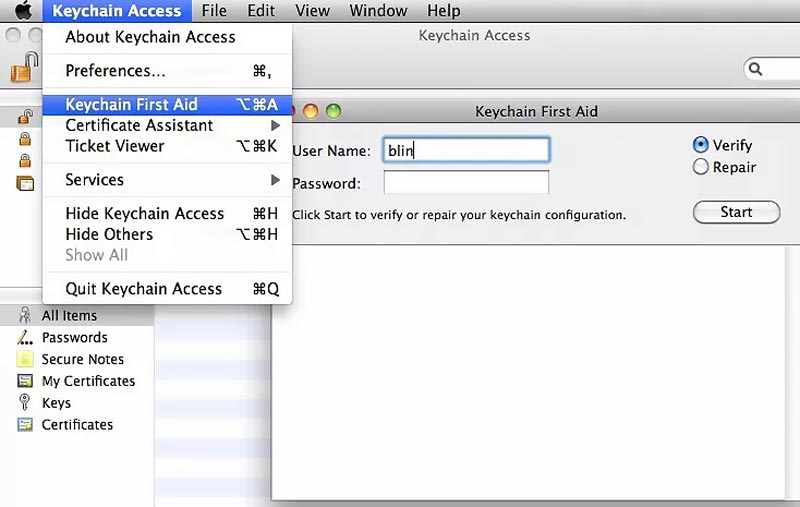
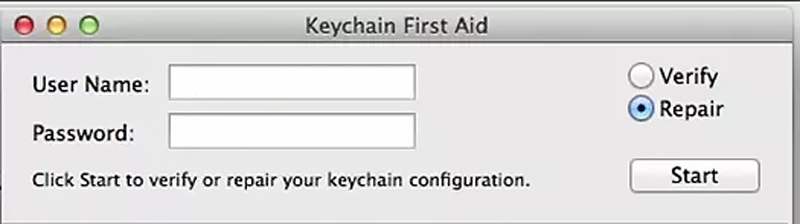
Jak resetujete místní klíčenku na Macu?
Otevřete Keychain Access na svém Macu, klikněte na horní nabídku Keychain Access a přejděte na Předvolby. Nyní jej můžete resetovat pomocí funkce Reset My Default Keychains. Zde musíte zadat nové heslo pro klíčenku a potvrdit to kliknutím na tlačítko OK.
Proč chce Accountsd použít přihlašovací klíčenku?
Když je váš Mac delší dobu neaktivní nebo vaše heslo k účtu nebo klíčenka není synchronizované, klíčenka se automaticky uzamkne. Systém vás znovu požádá o zadání hesla vaší přihlašovací klíčenky, aby vás identifikoval.
Jak vypnete Keychain na Macu?
Na vypněte Keychain na Macu, můžete kliknout na horní nabídku Apple a vybrat z rozevíracího seznamu možnost System Preferences. Ve vyskakovacím okně Předvolby systému můžete vybrat své Apple ID a v levém podokně vybrat iCloud. Vyhledejte funkci Keychain a deaktivujte ji tam.
Proč investovat do čističky vzduchu?
Když vidíte Accountsd chce použít přihlašovací klíčenku zprávu, můžete k nápravě použít tři doporučená řešení. Pokud problém stále přetrvává, můžete nám poslat zprávu.

iPhone Password Manager je skvělý nástroj pro nalezení všech hesel a účtů uložených na vašem iPhone. Může také exportovat a zálohovat vaše hesla.
100% bezpečné. Žádné reklamy.
100% bezpečné. Žádné reklamy.